文章詳情頁
Win10電腦打印機提示無法打印似乎未安裝打印機怎么解決?
瀏覽:95日期:2022-08-08 15:09:41
Win10電腦打印機提示無法打印似乎未安裝打印機怎么解決?許多小伙伴為了辦公學習的方便都會自己配置一臺打印機,但是最近有非常多的小伙伴反映自己的打印機安裝了卻沒辦法打印,下面小編就帶著大家一起看一下吧!
操作方法:
步驟一:檢查打印機是否已安裝
1、在開始菜單上單擊右鍵,在彈出的菜單中選擇【設備管理器】;
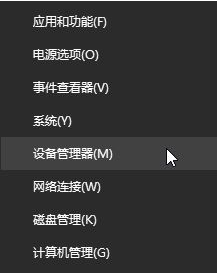
2、在設備管理器中查看是否有問號或嘆號的設備未安裝,若有的話通過打印機官網下載對應型號以及對應的系統版本的驅動程序進行安裝,確保打印機驅動正常安裝。
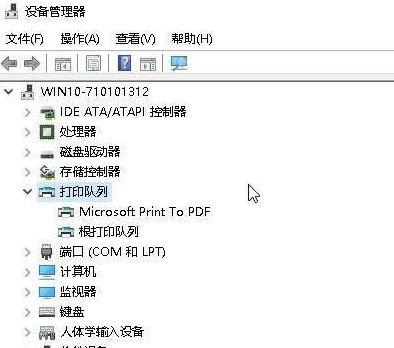
步驟二:對應組件
1、按下windows+ X 組合鍵呼出超級快捷菜單,在彈出的菜單中點擊【計算機管理】;
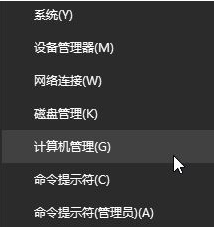
2、在計算機管理左側點擊 【服務和應用程序】-【服務】;

3、在右側找到Print Spooler 服務,查看該服務是否已運行,若未運行則雙擊打開該服務,將服務的啟動類型修改為【自動】,然后點擊【應用】--【啟動】-【確定】即可!
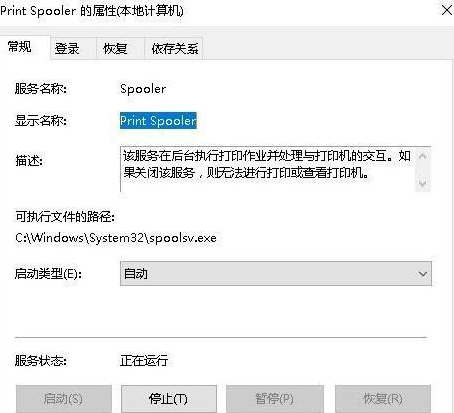
以上就是小編帶來的win10系統打印機提示無法打印似乎未安裝打印機的解決方法的全部內容,希望可以提供幫助。
相關文章:
1. 蘋果macOS Ventura 13.3 首個 Public Beta 測試版本發布2. AIX上克隆rootvg的操作方法 3. Win10系統360瀏覽器搜索引擎被劫持解決方法 4. Ubuntu 20.04.2 發布,包括中國版的優麒麟5. 請盡快升級: Ubuntu 18.04 LTS 和 Linux Mint 19.x 發行版將于 4 月停止支持6. 更新FreeBSD Port Tree的幾種方法小結7. 統信UOS怎么增加刪除字體? UOS系統添加移除字體的技巧8. 關于linux(ubuntu 18.04) 中idea操作數據庫失敗的問題9. 樹莓派64位系統安裝libjasper-dev顯示無法定位軟件包問題10. UOS系統怎么更新? UOS更新系統的圖文教程
排行榜

 網公網安備
網公網安備